Стандартные настройки конфиденциальности должны быть максимально дружелюбными по отношению к простым пользователям. Но в реальном мире всё наоборот: вместо того, чтобы защищать вашу личную жизнь от посторонних, социальные сети выставляют её напоказ. И если вы действительно хотите добиться хоть какой-то конфиденциальности, вам придётся изрядно потрудиться! Начнём с ВК?
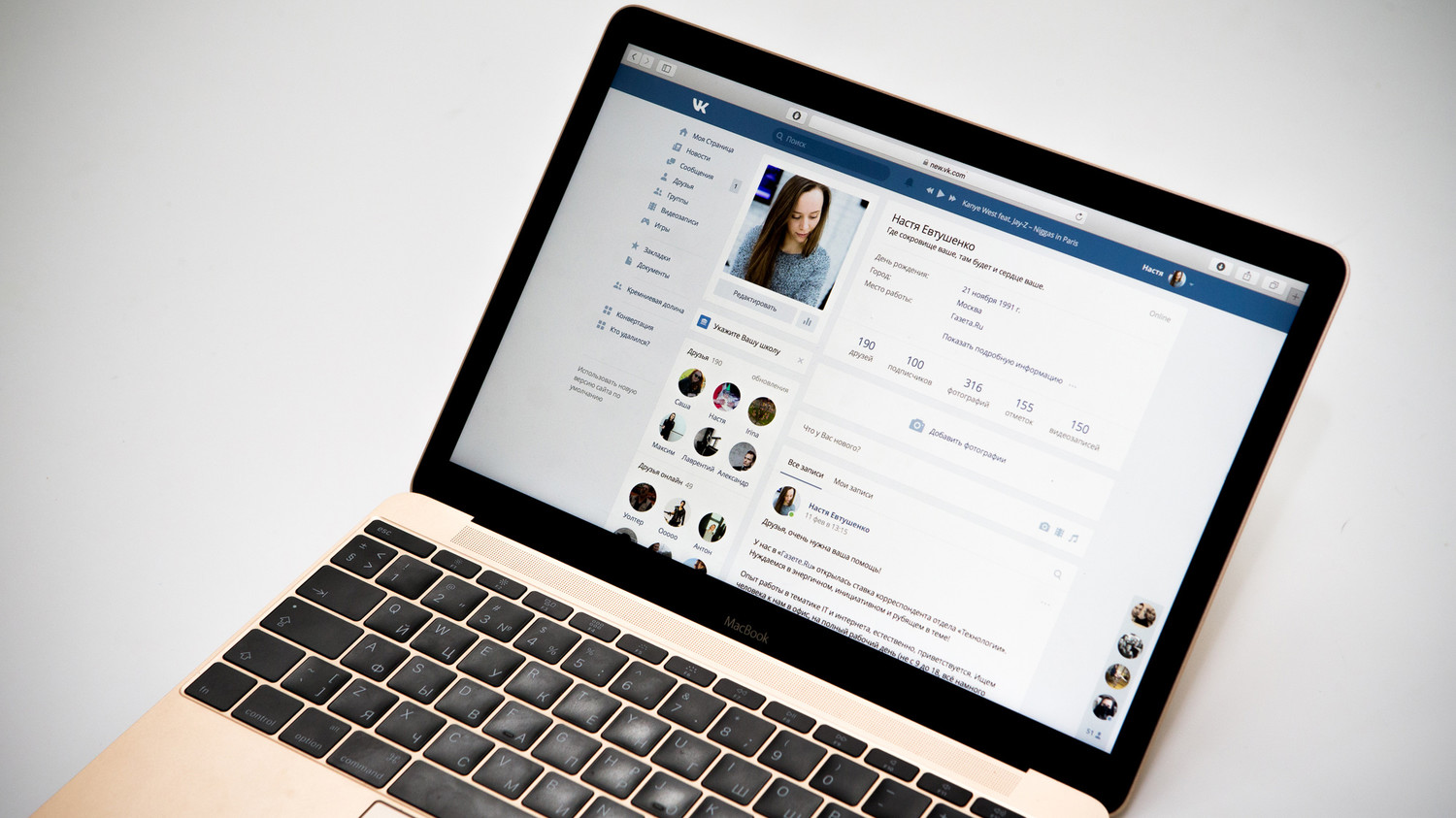
Настройки конфиденциальности:
Часть 1. ВКонтакте
ВКонтакте никогда не славился особой приватностью. Скорее наоборот… Когда-то вы могли полностью закрыть страницу от посторонних и общаться лишь с теми, кто вам действительно интересен. Сейчас практически каждый может узнать о вас всё: где вы живете, с кем общаетесь, чем интересуетесь и в каких местах бываете. Даже время вашего последнего визита уже ни для кого не секрет! Какая уж тут приватность?!
Поэтому сегодня я предлагаю вам проверить настройки приватности ВКонтакте. Скорее всего, мы обнаружим там много интересного… Ведь в настройках действительно скрыты некоторые вещи, о которых вы даже не подозревали. Вы ведь и сами прекрасно осознаёте, что если завтра ВКонтакте позволит другим пользователям находить вас по номеру телефона, вас об этом никто предупреждать не станет. Хотите поспорить? Что ж… Слишком поздно: это уже произошло! Но обо всём по порядку…
Настройки приватности
#1. Заходим в Меню → Настройки, попадаем в Общие настройки:
- Я бы рекомендовал скрыть блок подарков, показывать только ваши записи, отключить комментирование (т. е. на этих пунктах должна стоять галочка). Так вам не придётся отвечать за действия других пользователей.
- Отключаем автоматическое воспроизведение видео и GIF-анимации (это существенно сэкономит трафик). К тому же ВКонтакте, скорее всего, запоминает, какие видео-ролики вы смотрели.
- ВКонтакте может автоматически отмечать на загруженных фотографиях ваших друзей. В теории это удобно, а вот в мире, где все следят за всеми, увы, нет. Снимаем галочку.
- Стикеры – это дело вкуса. Я бы их тоже скрыл. Но если у ВК есть какой-то ИИ, который, анализируя набранный текст, подбирает для вас подходящие стикеры, никакая галочка не спасёт вас от его вездесущего ока.
- Специальные возможности нужны далеко не всем. Решайте сами.
- Здесь же вы можете посмотреть короткий адрес своего профиля, адрес электронной почты и номер телефона, к которым привязан ваш аккаунт. Постарайтесь, чтобы короткий адрес страницы не совпадал с адресом электронной почты. Об этом, кстати, предупреждают даже на Одноклассниках!
#2. Переходим во вкладку Безопасность:
- Здесь можно активировать подтверждение входа. В теории это существенно повышает безопасность: всякий раз, когда вы попытаетесь войти в свой аккаунт, помимо привычного пароля от учётной записи вам придётся ввести и специальный код, который придёт в SMS-сообщении.
Но если что-то пойдёт не так и код с подтверждением вы по какой-то причине не получите, зайти на сайт вы уже не сможете. Доказать что-то поддержке у вас тоже, увы, не получится: скорее всего, они не признают проблему и сошлются на то, что вы – это, возможно, не вы.
Подтверждение входа через приложение на телефоне тоже неидеально (подробнее об этом можно почитать на Хабрахабре). Вот и выходит, что фишка, которая в теории должна защитить вашу страницу, на деле либо просто не справляется с этой задачей, либо наоборот только мешает. - Спуститесь чуть ниже и нажмите Показать историю активности. Здесь вы можете посмотреть, с какого браузера и с какой операционной системы вы заходили на сайт. Когда-то здесь показывали и IP-адреса, но если сейчас их нет, это вовсе не означает, что ВК больше не хранит эту информацию. Если заметите что-то подозрительное, завершите сеансы.
- Чуть ниже вы можете привязать доверенные устройства и удалить те, которыми больше не пользуетесь. Обязательно ли это? Понятия не имею!
#3. Заходим в Настройки приватности. Здесь настраивается то, как другие пользователи будут видеть вашу страницу. Лучше по максимуму скрыть всю информацию, которой вы не готовы поделиться с первым встречным:
- Кто видит основную информацию моей страницы?
— только я (идеально, но зачем тогда вообще заполнять анкету?)
— только друзья (допустимо)
— друзья и друзья друзей (если вам не хватает общения)
— все пользователи (но в этом случае удаляем всё, что поможет вас идентифицировать) - Кто видит фотографии, на которых меня отметили?
— только я (вы ведь не хотите попасть впросак, когда кто-то решит выложить фотографии с последнего корпоратива?)
Кто видит список моих сохранённых фотографий?
— только я (обязательно, иначе могут быть проблемы) - Кто видит список моих групп?
— только я (группы могут многое рассказать о ваших интересах; но не забывайте, что даже если вы скроете список групп, в которых состоите, вас всё равно можно будет найти)
— только друзья (допустимо, если действительно хочется поделиться этим с друзьями) - Кто видит список моих аудиозаписей?
— только я (идеально)
— только друзья (если хочется рассказать о своих музыкальных предпочтениях)
— друзья и друзья друзей (допустимо, но зачем?) - Кто видит список моих подарков?
— только я (не все подарки анонимны; следовательно по ним можно идентифицировать ваш круг общения) - Кто видит местоположение моих фотографий?
— только я (указывать место, где была сделана фотография – это вообще крайне опрометчивый поступок) - Кого видно в списке моих друзей и подписок?
— скройте близких друзей и родственников (скрыть всех друзей у вас, увы, не получится) - Кто видит моих скрытых друзей?
— только я (в это и смысл)
— только друзья (допустимо) - Кто видит чужие записи на моей странице?
— только я (записи на стене обычно оставляют для её владельца; зачем выставлять их напоказ?) - Кто может оставлять записи на моей странице?
— только я (чтобы никто не смог разместить у вас на странице компрометирующие материалы) - Кто может комментировать мои записи и кто видит комментарии к моим записям?
— только я (идеально)
— только друзья (допустимо)
— друзья и друзья друзей (допустимо, но…)
NB: Обратите внимание, что если пользователь не может увидеть комментарии на вашей странице, то он не сможет оставить собственный. К тому же, если в основных настройках вы уже отключили комментирование, комментарии к записям будут отключены. - Кто может отмечать меня на фотографиях?
— только я (идеально, если вы не хотите лишних напоминаний о бурной молодости… даже если она закончилась в прошлую пятницу)
— только друзья (допустимо, но будьте готовы к сюрпризам)
— друзья и друзья друзей (очень рискованно, ведь любой город — это большая деревня, где все друг друга знают) - Кто может отвечать на мои истории?
— тут всё по вашему усмотрению (истории — далеко не самая востребованная функция ВК) - Кто может писать мне личные сообщения?
— по вашему усмотрению (зависит от того, насколько вы готовы к сообщениям от малознакомых людей) - Кто может приглашать меня в приложениях / сообщества?
— никто (иначе вас просто завалят приглашениями) - О каких заявках в друзья приходят оповещения?
— по вашему усмотрению (я бы остановился на друзьях друзей) - Кто может найти меня по номеру телефона?
— никто (обязательно!)
NB: Обратите внимание, что этот пункт влияет не только вас, но и на ваших друзей. Подробнее о том, почему это так важно (на примере Facebook) можно прочитать здесь. - Кому в интернете видна моя страница?
— только пользователям ВКонтакте (иначе вас видят поисковые системы и незарегистрированные пользователи, в том числе и из чёрного списка) - Какие обновления видят в новостях мои друзья?
— тут всё зависит от того, насколько медийной персоной вы себя ощущаете (я бы отключил вообще всё)
Чуть ниже вы можете проверить новые настройки приватности и посмотреть, как вашу страницу видят случайные пользователи. Можно выбрать и конкретного пользователя из списка друзей.
#4. В Настройках оповещений вы можете отключить уведомления о событиях, которые мало вам интересны. Я бы рекомендовал оставить всё как есть, чтобы в случае форс-мажора вы могли сразу на него отреагировать. Но тут всё зависит от степени вашей известности. А вот от оповещений по SMS и электронной почте я бы отказался (скорее всего, в ВК вы заходите гораздо чаще).
#5. Настройки чёрного списка пропускаем (их тупо нет), сразу переходим в Настройки приложений. Здесь отображаются сторонние приложения, у которых есть доступ к вашей учётной записи. Обычно это происходит в двух случаях:
- когда вы используете учётную запись ВКонтакте для авторизации на стороннем сайте
- когда на стороннем сайте вы пытаетесь найти своих вконтактовских друзей
Скорее всего, здесь вы увидите приложение ВКонтакте для смартфонов, Instagram, Facebook, Twitter, возможно, GMail и другие сервисы. Проверьте, какие права вы дали всем этим приложениям, соглашаясь на их использование. Если заметите что-то подозрительное, удалите чересчур наглое приложение. Аналогичным образом следует поступить и со всеми приложениями, которыми вы давно не пользуетесь. Не забывайте, что ВКонтакте полно незакрытых уязвимостей!
NB: Обратите внимание, что если вы зарегистрировались на каком-то сайте через ВК, удалять это из приложений всё же не стоит. Иначе велика вероятность, что вы уже не сможете зайти на этот сайт. Сперва убедитесь, что знаете логин и пароль, которые вам придётся использовать в случае отказа от авторизации через ВК.
Игры и приложения
В левом меню найдите пункт Игры. Здесь показаны все игры и приложения, доступные в ВК: чем популярнее, тем выше. Где-то наверху должны быть и ваши игры. Нашли? Нажмите Показать все, чтобы увидеть полный список установленных у вас игр и приложений.
Теперь наведите курсор на одно из приложений — появятся шестерёнка и крестик. Нажмите на шестеренку, чтобы посмотреть, полномочия данного приложения, и подумайте, доступ к какой информации действительно ему нужен. Но не стоит паниковать раньше времени: условной «Тюряге» действительно нужен доступ к списку ваших друзей (это один из элементов геймплея), а условному чату действительно нужен доступ к данным вашей страницы, чтобы определить ваш возраст или скопировать фотографию. Но это в теории… На практике же никто точно не знает, как именно все эти приложения распоряжаются вашими данными. Так что я бы всё-таки удалил приложения, которыми вы давно не пользуетесь и без которых вполне смогли бы обойтись. Думаю, таковых у вас большинство. Кстати, здесь же вы можете отказаться от ненужны уведомлений или наоборот переместить важное приложение в левое меню.
Фотографии и видеозаписи
Мы уже говорили о фотографиях, когда обсуждали настройках приватности. Но то были лишь те фотографии, на которых вас отмечают другие пользователи, и те, которые вы сохраняете в отдельный альбом. А фотографий у вас гораздо больше!
К сожалению, вы уже не можете скрыть сразу все фотографии, зато можете изменить настройки конфиденциальности для каждого альбома. Для этого зайдите в раздел Фотографии и наведите курсор на альбом, который хотите скрыть от посторонних. В правом верхнем углу его обложки появится значок карандаша, нажмите его. В открывшейся вкладке выберите категории пользователей, которые смогут увидеть альбом и его содержимое, и тех, кто сможет оставлять комментарии под фотографиями из этого альбома.
Постарайтесь по максимуму скрыть фотографии, по которым вас можно идентифицировать: например, не стоит сообщать незнакомцам, которые бывают на вашей странице, номер вашего автомобиля или выкладывать фотографии билетов и документов. Старайтесь не показывать, что у вас дома есть чем поживиться, особенно накануне отъезда. Не наводите домушников на собственную хату!
Похожая ситуация и с видеозаписями: вы не можете скрыть все, зато можете спрятать каждую. Зайдите в Видеокаталог и перейдите в Мои видеозаписи. Наведите курсор на видео, которое хотите скрыть, появится уже знакомый нам значок карандаша, нажмите его. В открывшемся окне выберите, кто может увидеть это видео и кто может его прокомментировать. Рекомендую скрыть от посторонних видео с семейных застолий, посиделок с друзьями и прочих корпоративов. Возможно, вам стоило бы удалить (или хотя бы скрыть) пиратские фильмы или сериалы. Если видео импортировано из легального онлайн-кинотеатра (вроде ivi, megogo, tvzavr и т. д.), всё в порядке.
Кстати, видео (как и фотографии) можно объединять в альбомы. И для каждого такого альбома вы можете установить свои настройки конфиденциальности. Для этого перейдите во вкладку Альбомы, щёлкните по названию нужного альбома, чтобы открыть его содержимое, и нажмите Редактировать альбом. В открывшемся окне вы можете выбрать, кто сможет просматривать данный альбом (комментарии доступны только для отдельных видео).
Удаление файлов
Удалить что-то из ВК не так просто, как вам кажется. Например, если у себя на странице вы опубликовали какую-то фотографию, а потом решили удалить публикацию, вы, скорее всего, удалите только запись на стене, фотография же останется в соответствующем альбоме. В некоторых случаях сохранится и подпись к фотографии.
Что же делать? Во-первых, постарайтесь выработать привычку: если вам нужно удалить фотографию, которую вы когда-то опубликовали у себя на стене, сначала откройте саму фотографию и сперва удалите её (соответствующая кнопка появится под фотографией), а лишь потом удаляйте публикацию. Во-вторых, старайтесь иногда проверять Фотографии со стены (это альбом, который обычно хранится рядом с фотографиями профиля), вдруг там завалялось что-то, что вы давно собирались удалить.
Но не стоит тешить себя иллюзиями: удаляя файл, вы лишь скрываете его со своей страницы. На деле он может храниться на сервере годами. Дважды подумайте, перед тем, как загружать что-то в ВК! Да и вообще… Не стоит загружать в интернет то, чего вы не готовы были бы увидеть в ближайшем выпуске новостей!
20 апреля 2018 г.
